
Di tempat kerja, kami sering menggunakan fungsi perkongsian komputer. Baru-baru ini, ramai rakan bertanya kepada saya bagaimana untuk menukar nama pengguna dan kata laluan komputer kongsi dalam Windows 10, jadi hari ini saya akan berkongsi dengan anda cara menukar nama pengguna dan kata laluan komputer kongsi dalam Windows 10. Tiada yang lebih penting daripada ini, mari belajar bersama!
Cara mengubah suai nama pengguna dan kata laluan komputer kongsi Windows 10:
1 Tekan kekunci menang + kekunci r, masukkan kawalan dan klik OK.
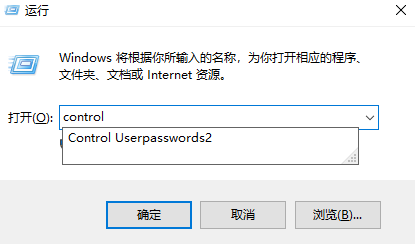
2. Klik pada Akaun Pengguna.
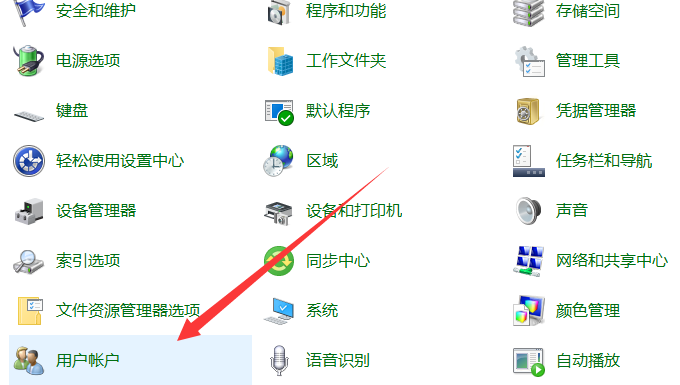
3. Klik Pengurus Kredensial.
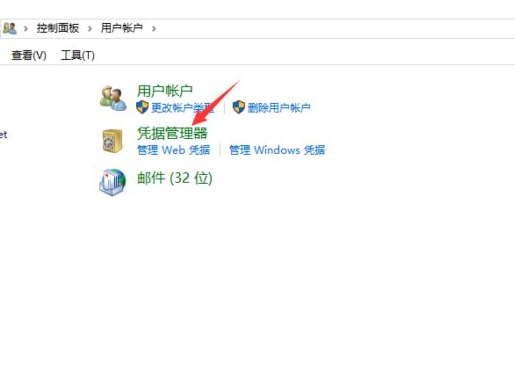
4. Klik pada Kredensial Windows.
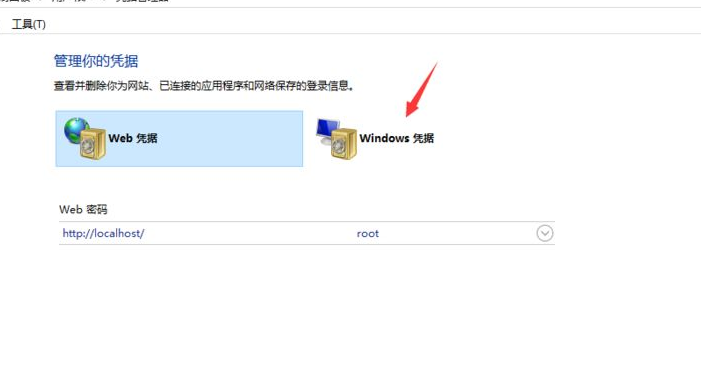
5. Sijil yang dikongsikan ialah sijil ini Klik Edit untuk membuat perubahan.
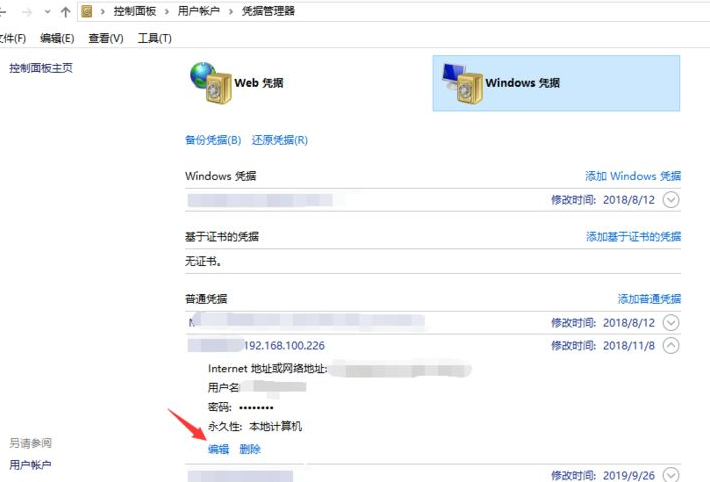
Berikut ialah cara mengubah suai nama pengguna dan kata laluan komputer kongsi dalam Windows 10. Semoga ia membantu semua orang! Untuk butiran, sila klik pada akaun awam peminat komputer untuk melihat!
Atas ialah kandungan terperinci Bagaimana untuk mengubah suai nama pengguna dan kata laluan komputer kongsi dalam Windows 10. Untuk maklumat lanjut, sila ikut artikel berkaitan lain di laman web China PHP!
 Pengenalan sintaks kelajuan
Pengenalan sintaks kelajuan
 Apakah yang perlu saya lakukan jika halaman web kedua tidak boleh dibuka?
Apakah yang perlu saya lakukan jika halaman web kedua tidak boleh dibuka?
 Cara menggunakan fusioncharts.js
Cara menggunakan fusioncharts.js
 Harga terkini riak
Harga terkini riak
 Bagaimana untuk menyambung asp untuk mengakses pangkalan data
Bagaimana untuk menyambung asp untuk mengakses pangkalan data
 Apakah yang dimaksudkan dengan rangkaian mesh?
Apakah yang dimaksudkan dengan rangkaian mesh?
 masa sistem linux
masa sistem linux
 Akar telefon mudah alih
Akar telefon mudah alih




